时间:2022-05-29 15:14:32 作者:娜娜 来源:系统之家 1. 扫描二维码随时看资讯 2. 请使用手机浏览器访问: https://m.xitongzhijia.net/xtjc/20220529/245109.html 手机查看 评论 反馈
一般情况下,电脑的账户类型有三种,分别是管理员账户、标准账户、来宾账户。近期有部分Win10用户想对账户类型进行更改,但是不太情况具体应该如何操作,对此本期教程小编就为大家分享Win10更改账户类型的方法,希望你会喜欢。
Win10更改账户类型的方法
1、首先按下快捷键“win+r”打开运行。
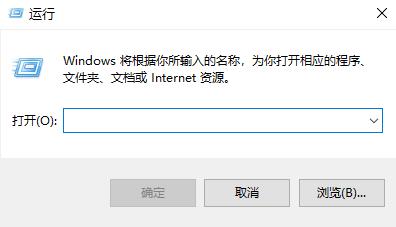
2、之后输入“control”。
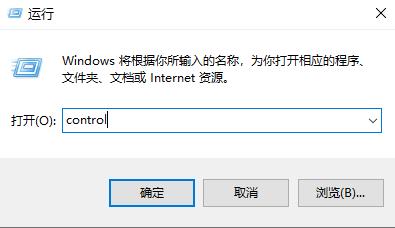
3、然后在控制面板中选择“用户账户”。
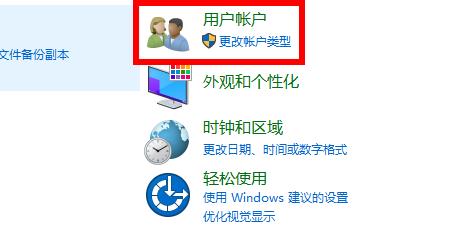
4、在下面点击“更改账户类型”。
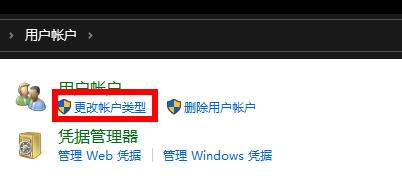
5、之后就可以看到自己要更改的账户,也可以自己添加。
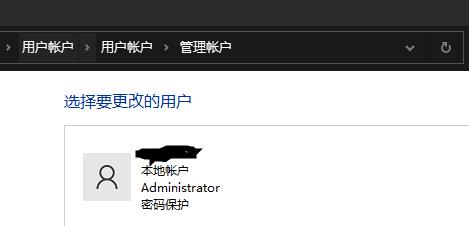
6、最后就可以在这里面去选择全新的账户类型了。

发表评论
共0条
评论就这些咯,让大家也知道你的独特见解
立即评论以上留言仅代表用户个人观点,不代表系统之家立场